¡En este fácil tutorial de pixel art aprenderás cómo crear una caja en pixel art! Repasaremos los diferentes pasos necesarios para hacer tu propia caja hecha de píxeles.
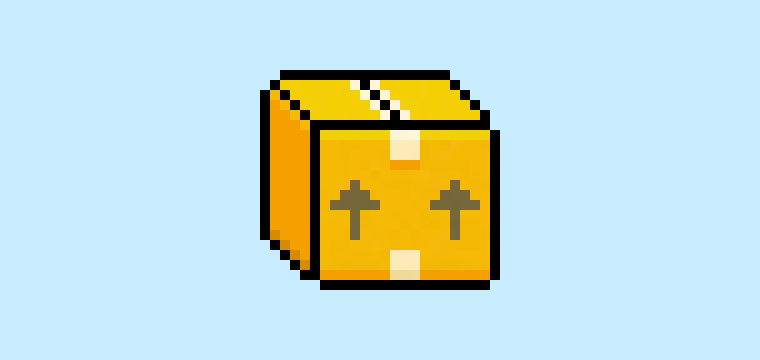

¿Estás listo para diseñar tu propia caja en pixel art? ¡Aprender a dibujar una linda caja en pixel art está más de moda que nunca! Ya sea que busques crear un sprite simple de caja en pixel art para tu juego de almacén móvil o tal vez solo quieras compartir una linda caja en pixel art como parte de tu colección de props en redes sociales, este tutorial de pixel art te ayudará a hacer una caja en píxeles rápida y fácilmente.
Cómo hacer una caja en Pixel Art
Estos son los pasos básicos para hacer una caja en pixel art:
- Selecciona un software de Pixel Art como Adobe Photoshop o Mega Voxels
- Crea una cuadrícula de 32×32 píxeles
- Boceta el contorno de la forma de la caja
- Rellena el color de la caja en pixel art
- Dibuja una sombra en la caja para crear profundidad
- Rellena el fondo con color
Ahora que estás familiarizado con los pasos básicos para crear una caja en pixel art, cubriremos cada paso visualmente para que puedas seguirlo y crearla.
Si eres completamente nuevo en el pixel art, te recomendamos leer nuestro artículo Cómo Crear Pixel Art: Tutorial para Principiantes
Selecciona un Software de Pixel Art
En este tutorial para principiantes te mostraremos los pasos para diseñar tu propia caja en pixel art, sin importar qué software de editor de píxeles prefieras usar. Antes de comenzar, necesitarás saber cómo crear una cuadrícula y usar la herramienta de lápiz en el software que elijas. Una vez que crees tu caja en pixel art, puedes usarla en otros juegos como Minecraft o en programas como Unity Game Engine. Ofrecemos tutoriales sobre los siguientes editores de pixel art, así que siéntete libre de elegir el que te haga sentir más cómodo:
Want to see what pixel art software is best for you? Read our post Top Free Pixel Art Software
Crear una cuadrícula
Para comenzar, utilizaremos una simple cuadrícula de 32×32 píxeles para dibujar una pequeña caja en pixel art. Hacer pixel art en una cuadrícula de 32×32 es un tamaño común, especialmente para proyectos como videojuegos. Asegúrate de que tu lienzo esté configurado con el color Blanco (#FFFFFF). Este será el lienzo que utilizaremos para dibujar nuestra caja en pixel art. Tu cuadrícula de pixel art para la caja debe tener un lienzo, también conocido como una hoja de cálculo, que se vea algo similar a esto:

Bocetar el contorno de la caja
Ahora comenzaremos haciendo el contorno de la caja para obtener la forma general de nuestra caja en píxeles. Para hacerlo, selecciona el color Negro (#000000) y activa la herramienta de lápiz en tu editor. Dado que esto determina la forma general, siéntete libre de ajustar el contorno para que coincida con tu juego o proyecto artístico. Como guía, puedes usar el contorno que hicimos abajo para tu caja o, como mencionamos antes, siéntete libre de diseñar el tuyo propio.
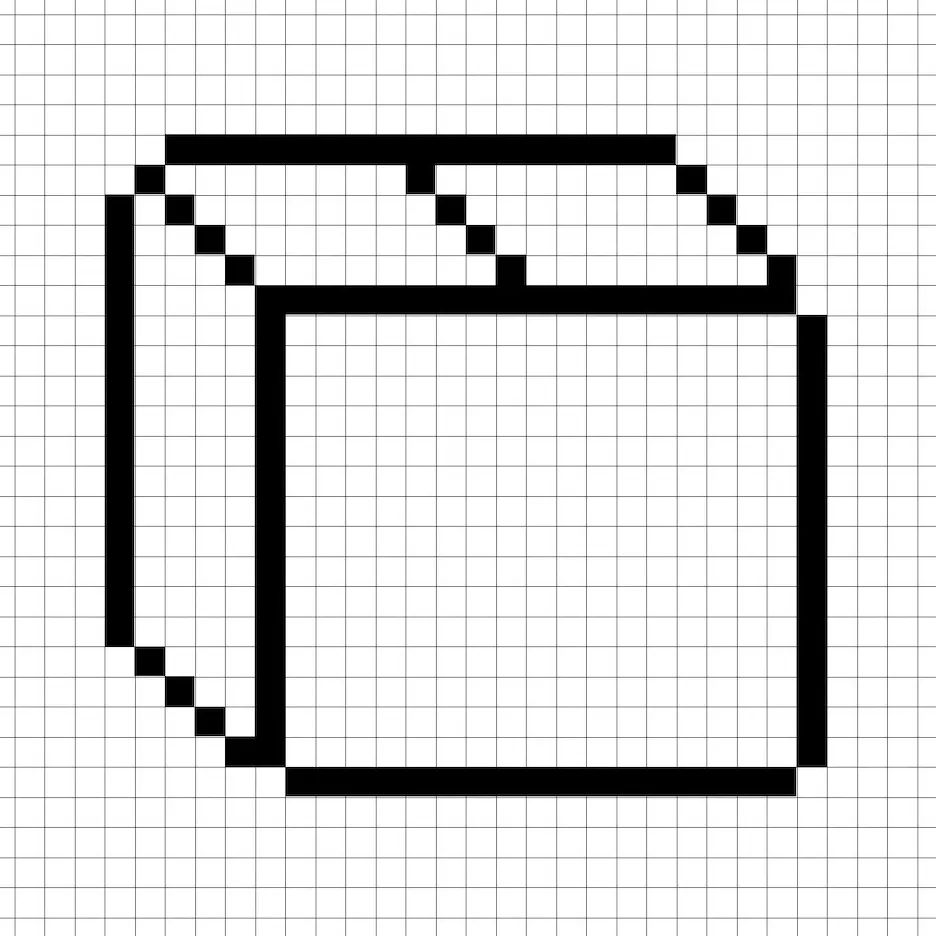
Rellenar con color
Ahora que has hecho el contorno de tu caja en pixel art, vamos a agregar algo de color para que se destaque. Rellena la sección principal de la caja con color amarillo (#F6B708) y la cinta con un color amarillo claro (#FCEAB8). Luego, para la flecha en la caja, usaremos un color marrón (#76673C). Intenta hacer coincidir la imagen de nuestra caja en pixel art de 8 bits a continuación.
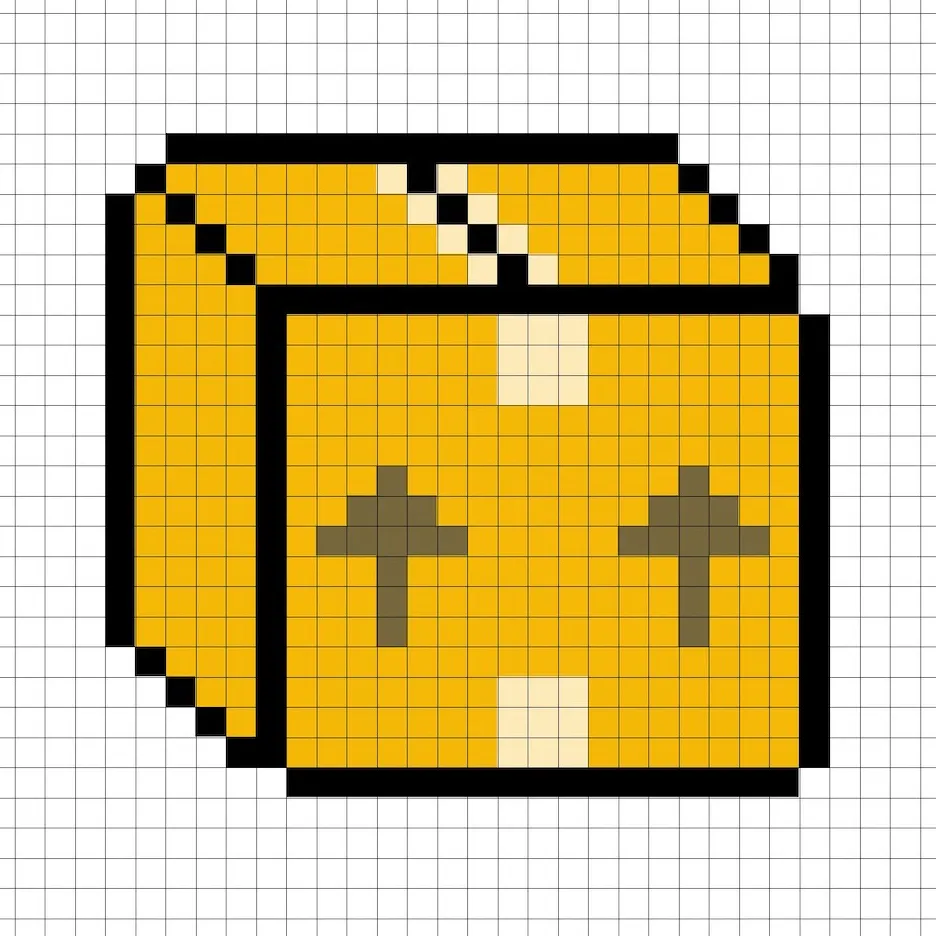
Dibujar las sombras
Cuando creas pixel art, esencialmente hay dos partes en las sombras: los reflejos y las sombras. Comenzaremos con las sombras. Aplicaremos una sombra a nuestra caja en pixel art de 32×32 usando varios colores. Estos colores se aplicarán en la parte inferior y en el lateral de la caja. Recuerda, para crear un color de sombra para la caja, usaremos un amarillo más oscuro basado en el color que usamos antes (#F4A000). Habrá un amarillo aún más oscuro en la parte inferior del costado de la caja (#D58C01). También añadiremos un color marrón más oscuro (#F1DA99) en la parte inferior de la cinta. Intenta hacer coincidir las sombras que pusimos en la imagen de abajo.
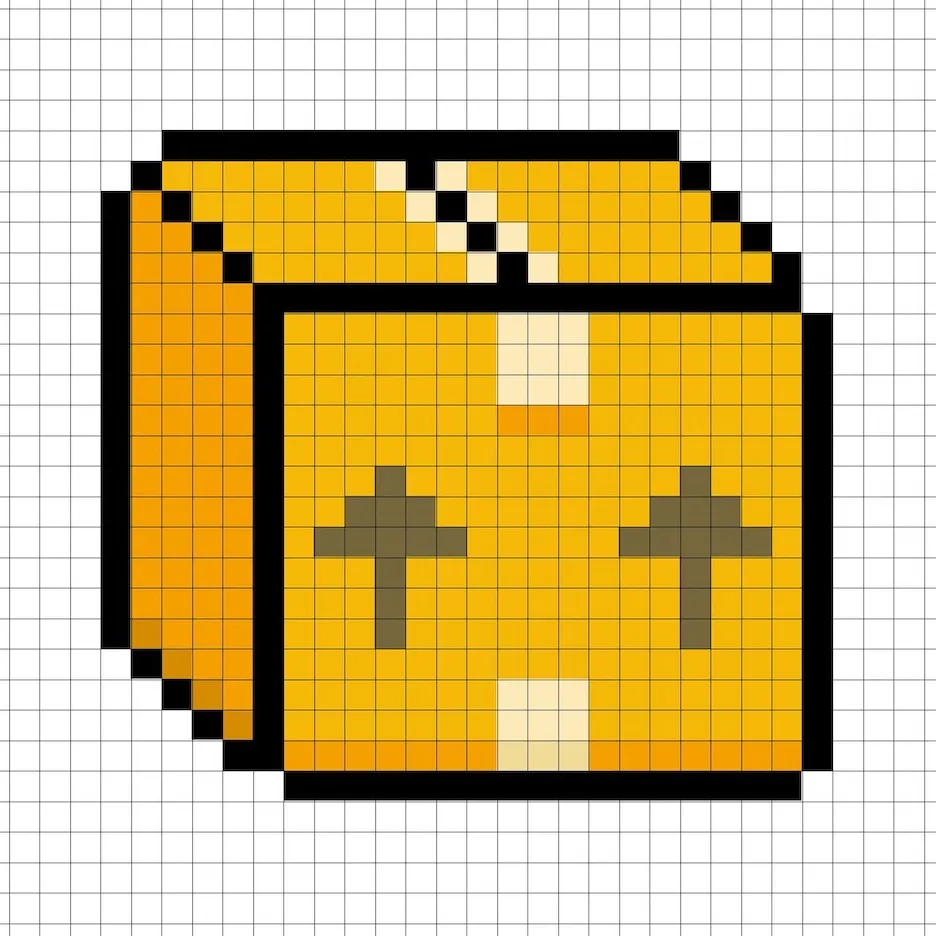
Ahora que tienes la idea básica, continuaremos añadiendo más profundidad a nuestra caja para darle una sensación 3D. Vamos a crear un reflejo usando el mismo amarillo de la sección principal de la caja, pero en lugar de oscurecerlo, lo haremos más claro (#F4CF02). Recuerda, esto no tiene que ser el color exacto; de hecho, es una oportunidad para hacer que la caja se vea más a tu estilo. En nuestra versión, iluminamos la parte superior de la caja y la cinta. Usa nuestra imagen como guía para tu caja.
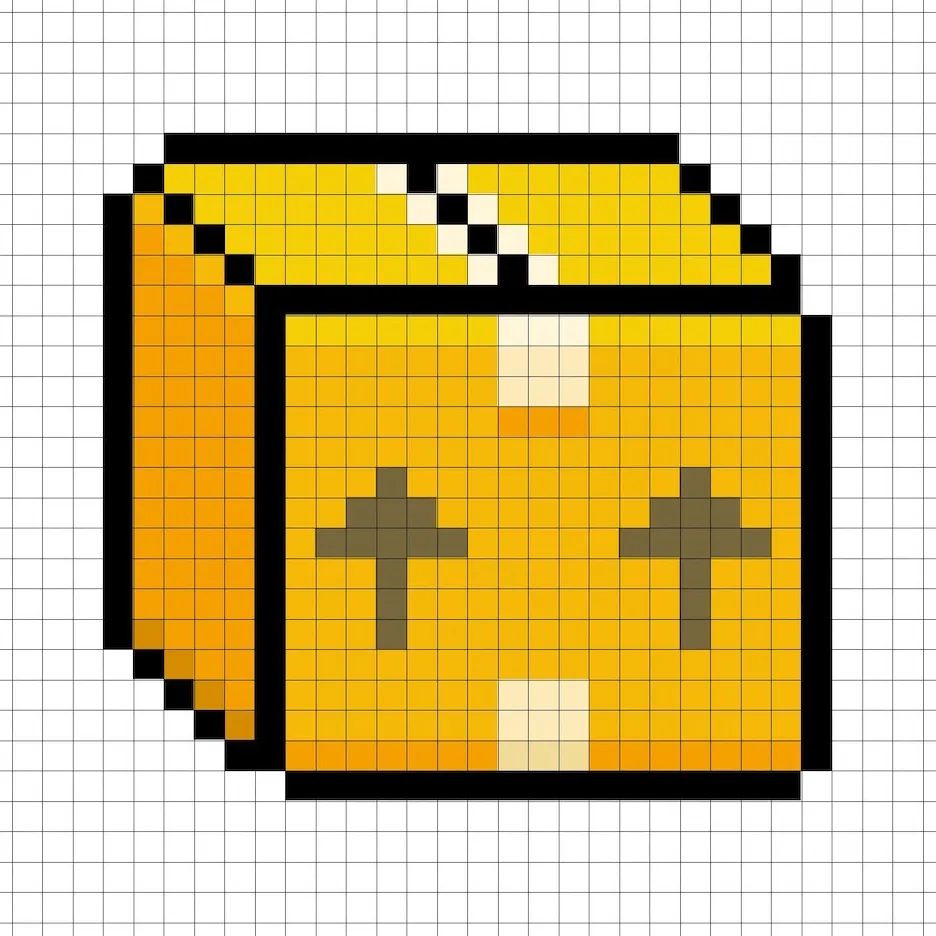
¡Genial! Cuando estés satisfecho con tus sombras y reflejos en la caja, asegúrate de ver la imagen final. Para ver tu caja en pixel art, apaga las líneas de la cuadrícula y asegúrate de que te guste el resultado final.
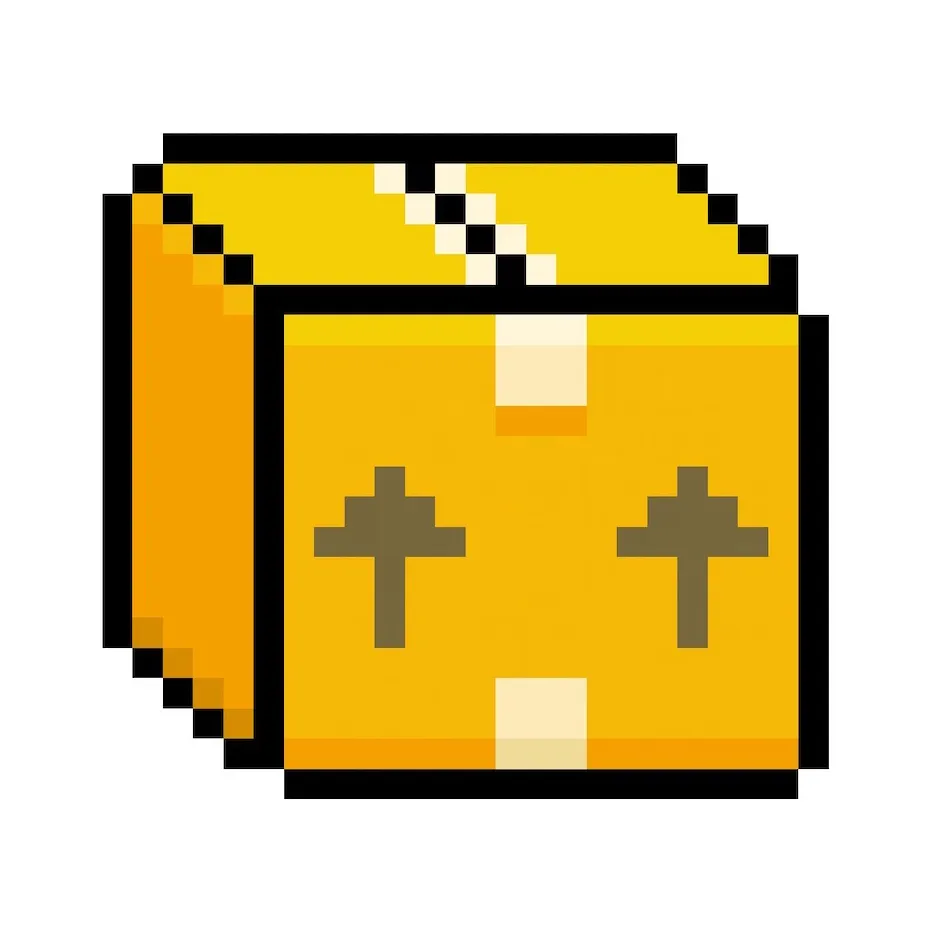
Rellenar el fondo con color
Finalmente, cambiemos el color de fondo de nuestro sprite de la caja para que realmente se destaque. Selecciona la herramienta de relleno con balde en tu editor. Para el color, selecciona un Azul muy Claro (#BCEAFE). Luego simplemente haz clic en el área blanca fuera de la caja en pixel art.
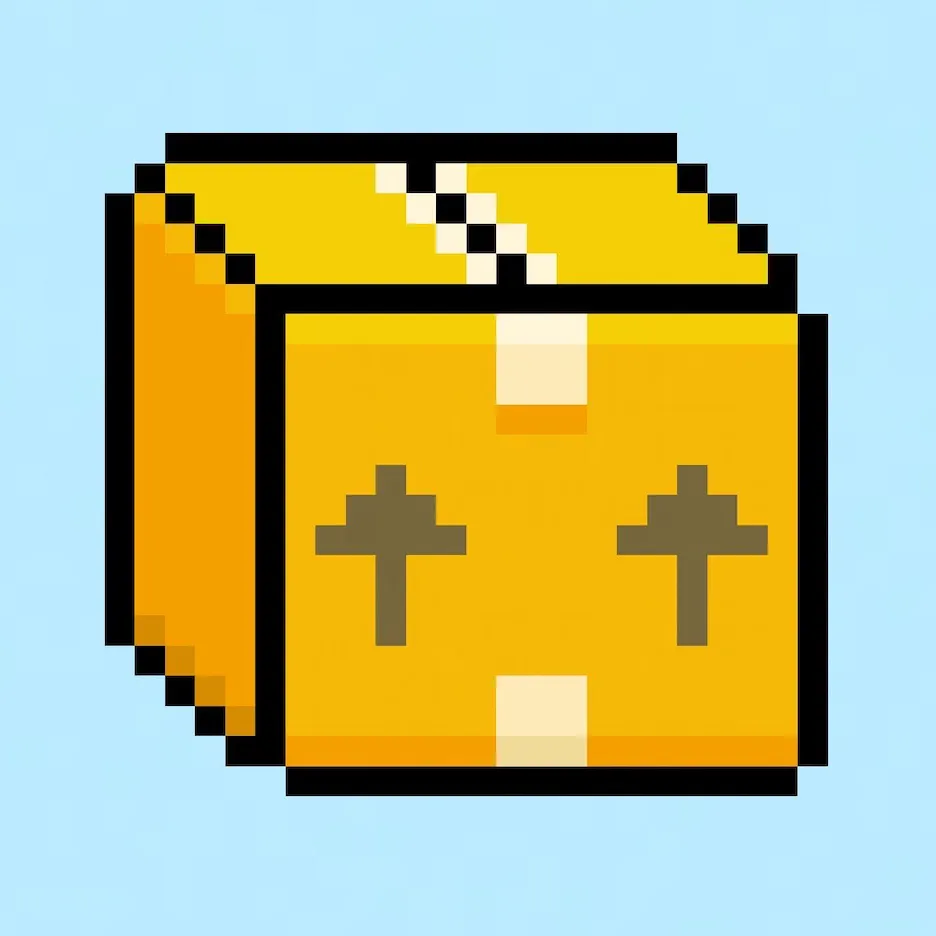
¿Qué hacer a continuación?
¡Felicidades! Ahora sabes cómo crear tu propia caja en pixel art. Intenta hacer diferentes tipos de cajas como una caja de madera o incluso una caja de plástico.
Bonus: Haz una Caja en Pixel Art 3D
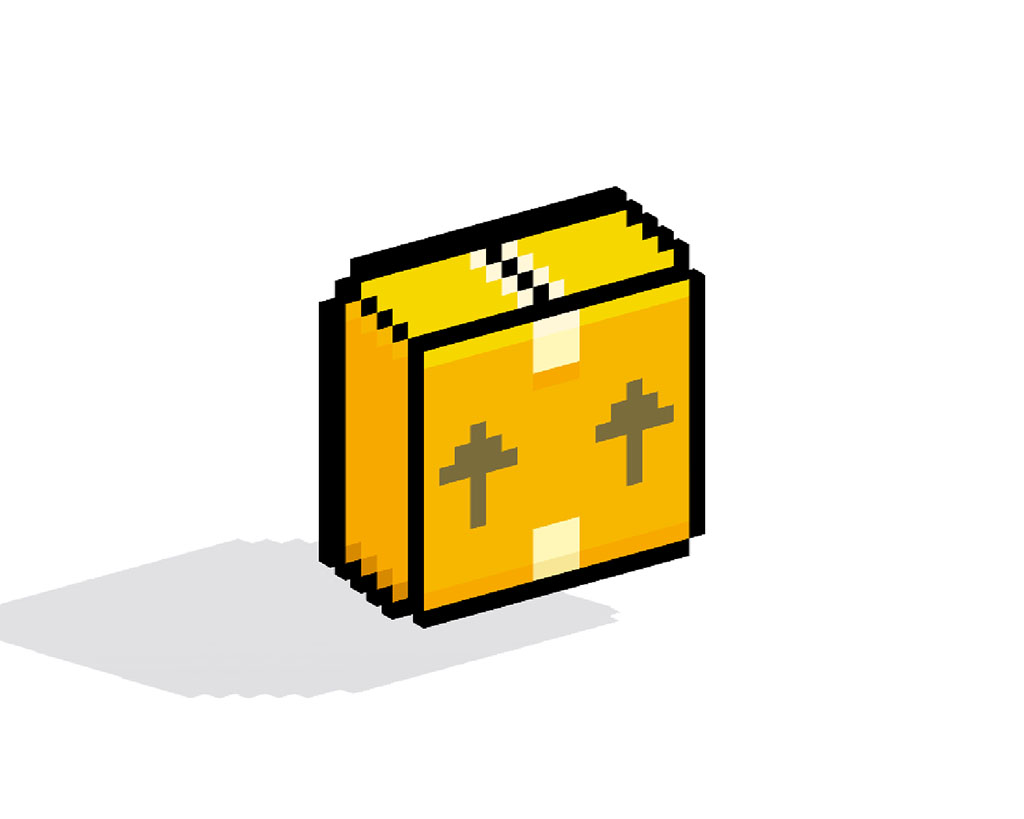
Ahora que has dibujado tu propia caja en pixel art, puedes convertirla en 3D con Mega Voxels. Mega Voxels cuenta con un Creador de Pixel Art 3D que te permite convertir píxeles 2D tradicionales en píxeles 3D. Simplemente descarga la aplicación gratuita Mega Voxels para iOS o Android.
Luego importa el pixel art que acabas de hacer usando el botón Añadir Archivo en la página Mi Galería. ¡Y eso es todo! Mega Voxels transformará automáticamente tu caja en pixel art en una caja 3D.
¡Ahora puedes crear videos en 3D de tu caja en pixel art en una mesa giratoria e incluso ver tu caja en Realidad Aumentada!








